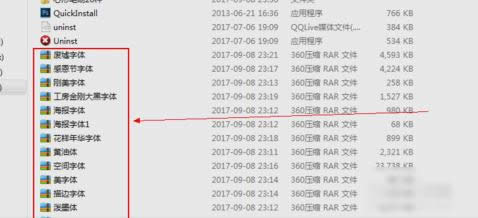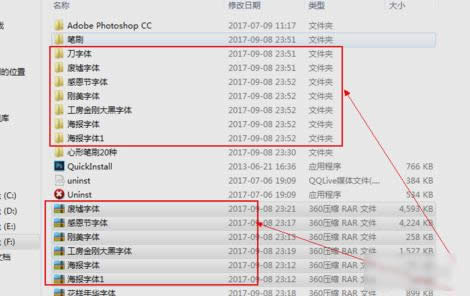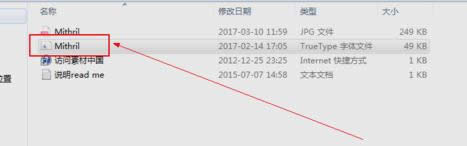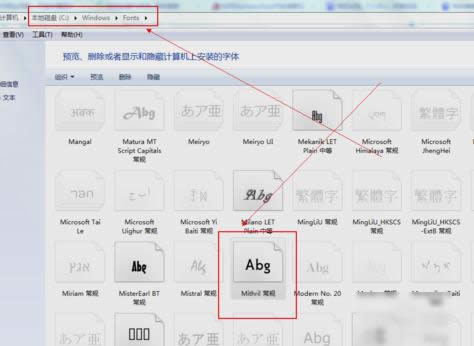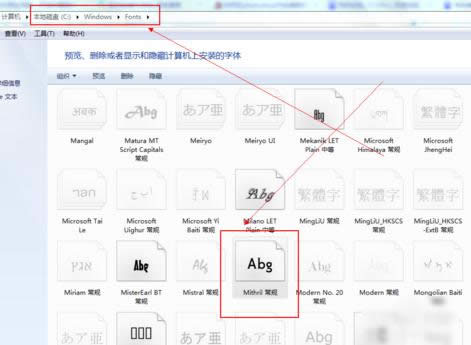推薦系統(tǒng)下載分類: 最新Windows10系統(tǒng)下載 最新Windows7系統(tǒng)下載 xp系統(tǒng)下載 電腦公司W(wǎng)indows7 64位裝機(jī)萬(wàn)能版下載
PS字體安裝,本教程教您PS字體安裝
發(fā)布時(shí)間:2021-03-18 文章來(lái)源:xp下載站 瀏覽:
|
Windows 7,中文名稱視窗7,是由微軟公司(Microsoft)開(kāi)發(fā)的操作系統(tǒng),內(nèi)核版本號(hào)為Windows NT 6.1。Windows 7可供家庭及商業(yè)工作環(huán)境:筆記本電腦 、平板電腦 、多媒體中心等使用。和同為NT6成員的Windows Vista一脈相承,Windows 7繼承了包括Aero風(fēng)格等多項(xiàng)功能,并且在此基礎(chǔ)上增添了些許功能。 PS的全名就是photoshop,它是一種圖片剪輯軟件,PS對(duì)于我們想要對(duì)圖片進(jìn)行處理的時(shí)候就會(huì)起到很大的作用。今天小編就來(lái)說(shuō)說(shuō)它的字體要怎么下載。感興趣的小伙伴們就趕緊和小編一起去看看吧~ 小編是沒(méi)有使用過(guò)PS這個(gè)軟件的,因?yàn)槲覜](méi)有什么需要用到它的。但是關(guān)于PS的一些使用方法,小編我還是知道的。就像今天的主題PS字體的安裝。小編我就是知道的啦。那事不宜遲,我們就一起來(lái)看看PS字體是怎么安裝的吧。 1.先在網(wǎng)頁(yè)中下載所需要用的字體,然后再打開(kāi)下載保存字體的所在文件夾。
PS載圖1 2.找到保存的字體所在的文件夾之后,將字體壓縮包進(jìn)行解壓。
PS載圖2 3.字體解壓完成之后,選中我們的字體,按住CTRL+C進(jìn)行復(fù)制。
字體安裝載圖3 4.進(jìn)入電腦的C盤,再點(diǎn)WINDOWS,然后找到并打開(kāi)FONTS文件夾,然后按住CTRL+V進(jìn)行字體的粘貼在FONTS文件夾內(nèi)。
PS字體載圖4 5.在FONTS文件夾中粘貼完字體后,為了確保字體是否已成功復(fù)制粘貼在FONTS文件夾里,可以在FONTS文件夾內(nèi)進(jìn)行字體的查找。
PS字體載圖5 6.粘貼完字體之后,退出C盤,然后點(diǎn)擊打開(kāi)PS軟件,點(diǎn)擊“文本工具”,找到剛才安裝的字體,然后在PS畫(huà)布中進(jìn)行輸入文本內(nèi)容即可。
字體安裝載圖6 完成上面的步驟,那PS字體的安裝就完成啦~~ Windows 7簡(jiǎn)化了許多設(shè)計(jì),如快速最大化,窗口半屏顯示,跳轉(zhuǎn)列表(Jump List),系統(tǒng)故障快速修復(fù)等。Windows 7將會(huì)讓搜索和使用信息更加簡(jiǎn)單,包括本地、網(wǎng)絡(luò)和互聯(lián)網(wǎng)搜索功能,直觀的用戶體驗(yàn)將更加高級(jí),還會(huì)整合自動(dòng)化應(yīng)用程序提交和交叉程序數(shù)據(jù)透明性。 |